Pinus Pinea
It is a tree from the pine family. The tree is native to the Mediterranean region , occurring in Southern Europe and the Levant. It is also naturalized in North Africa, the Canary Islands, South Africa and New South Wales. The Species was introduced into North Africa millennia ago, such a lomg time that it essentially indistinguishable from being native.
Stone pines have been used and cultivated for their edible pine nuts since prehistoric times. They are widespread in horticultural cultivation as ornamental trees, planted in gardens and parks around the world.
It is a coniferous evergreen tree that can exceed 25 metres in height, but 12–20 metres is more typical. In youth, it is a bushy globe, in mid-age an umbrella canopy on a thick trunk, and, in maturity, a broad and flat crown over 8 metres in width.
MODELING
Open Vasari > Families > New > Conceptual Mass
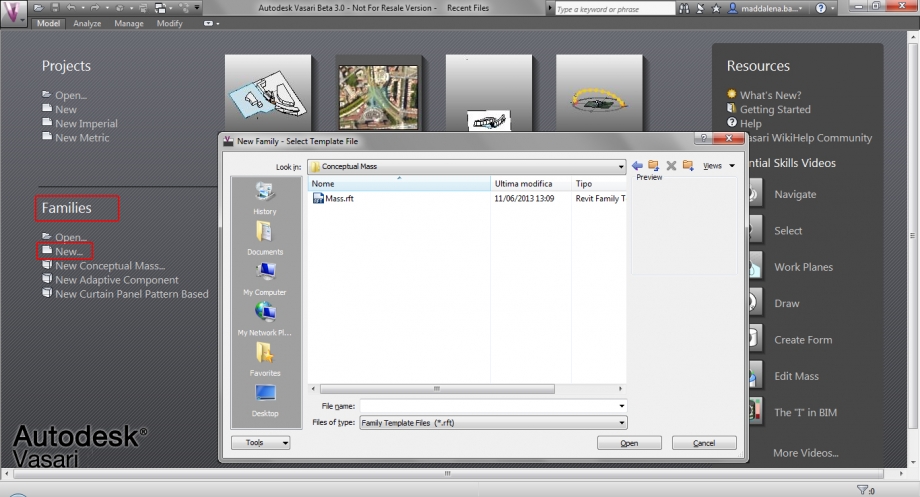
Set the Units
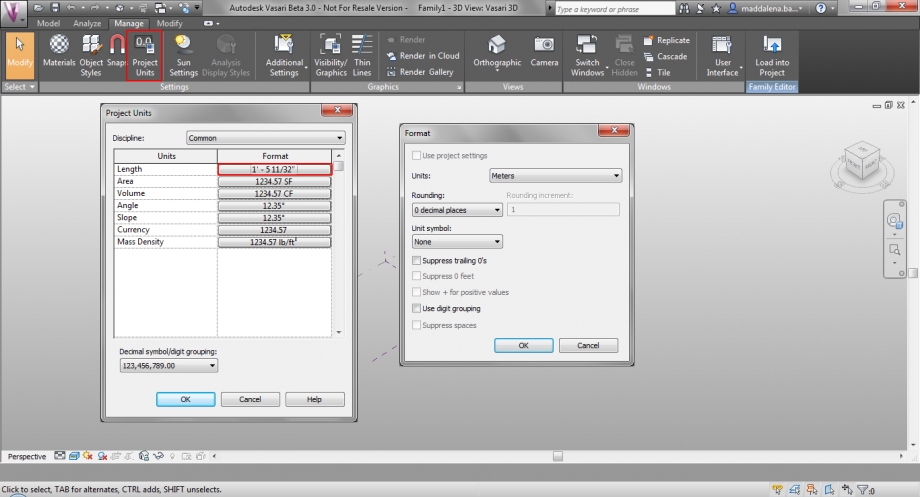
Size Analysis
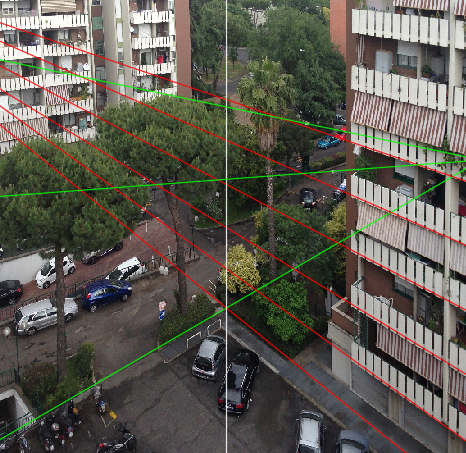
Create the Levels
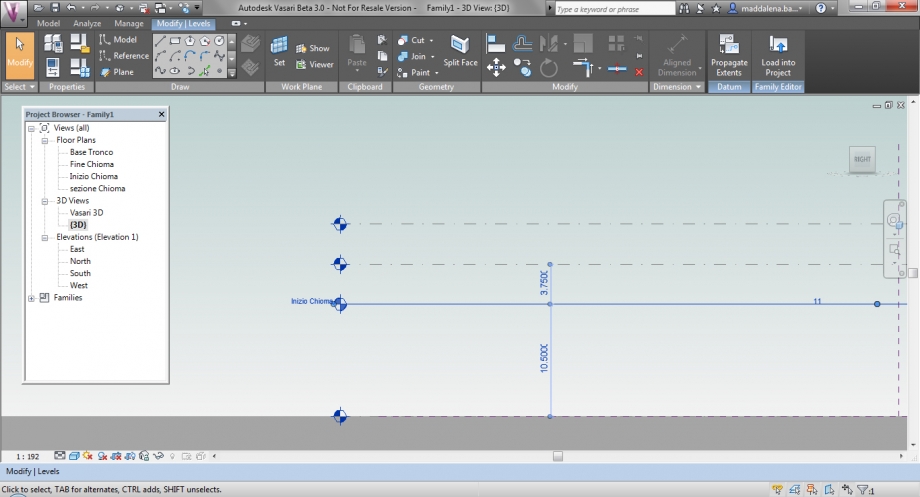
Drawing on its level , the section of the trunk and the sections of the canopy
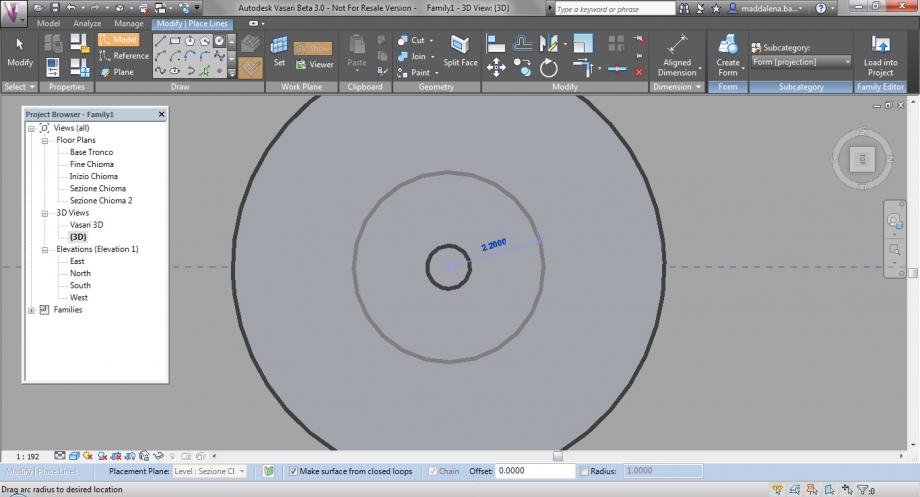
Now use Create Form to create the trunk and locked with a padlock to the level.
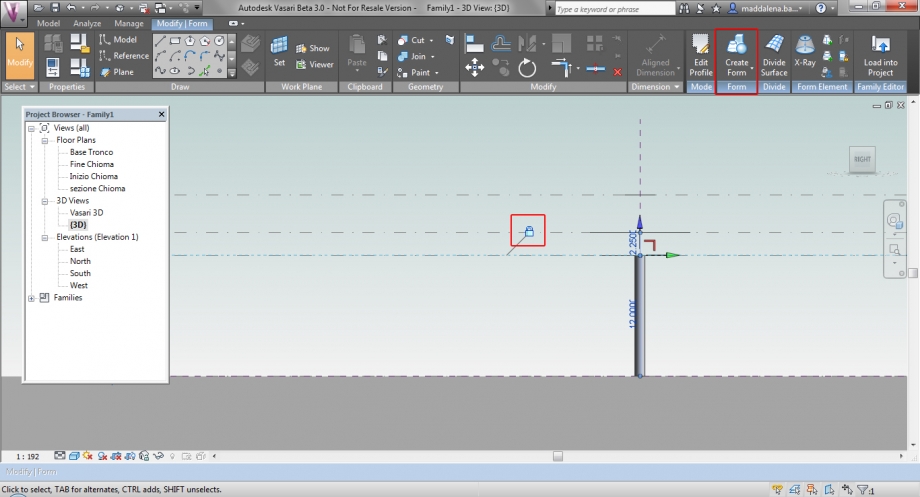
To create the foliage select sections and click on Create Form > Solid Form
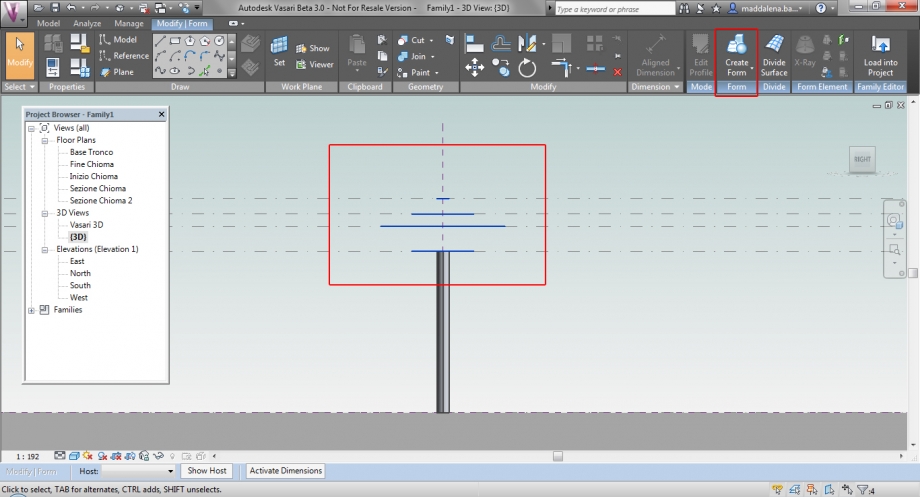
Edit the parameters for the growth of the tree
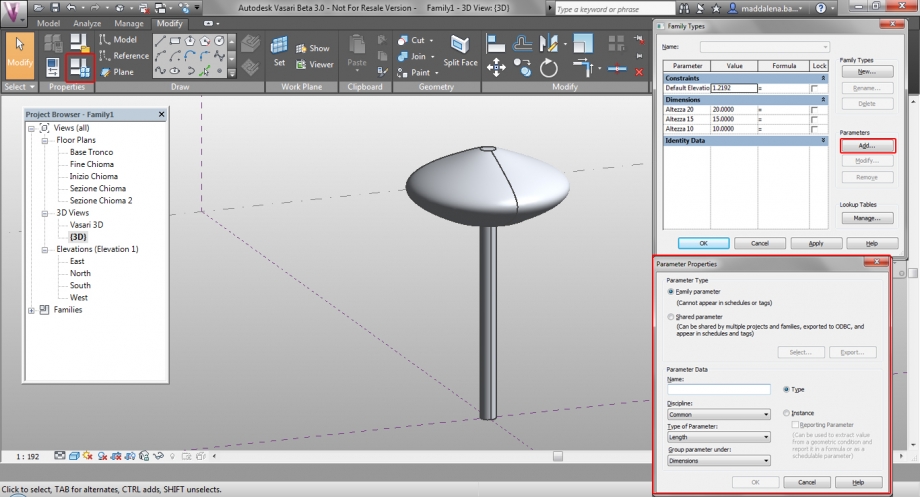
Change the parameters related to the variability of the foliage in the seasons ( instance parameter )
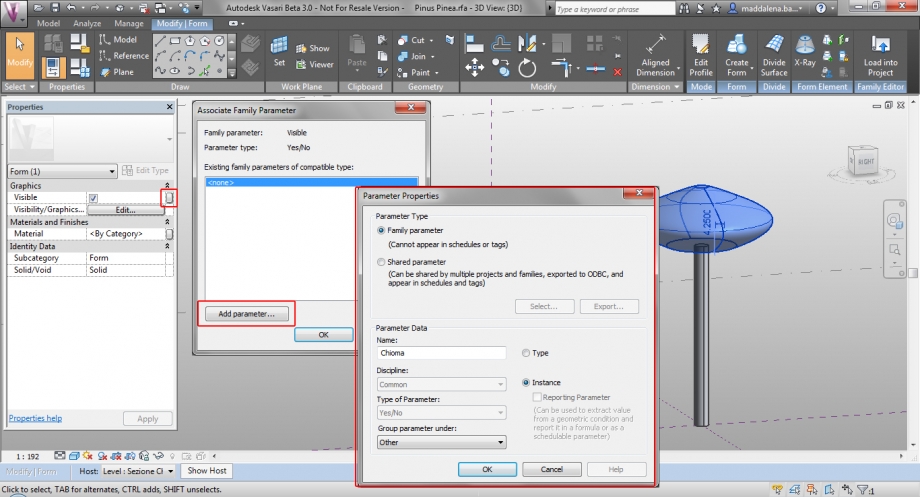
Now with Load Into Project we can put the tree in any file of Vasari
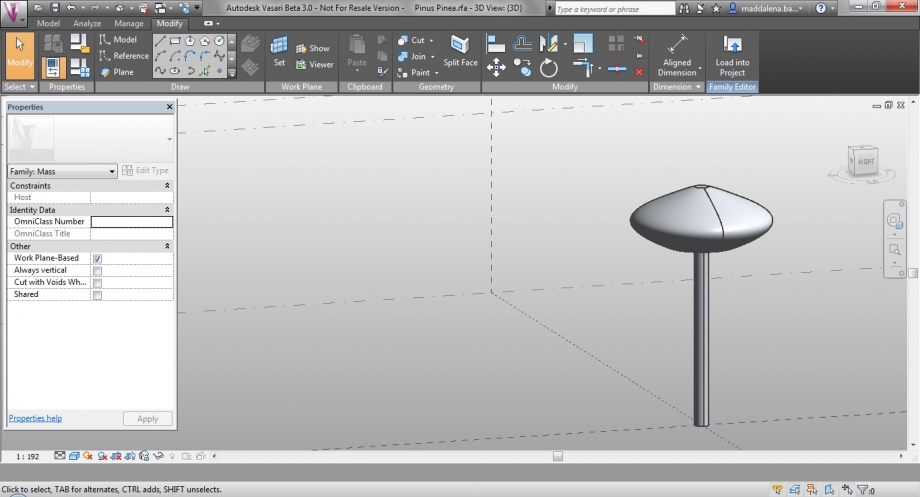
We put the tree in an urban setting

it is clear that the trees help the facade of the building that is completely exposed to the east.
but they were planted too close to the building, not considering the manner of growth of the roots of such trees and the
consequential damage.
Sab, 23/05/2015 - 18:23
 mouton roxane
Ven, 22/05/2015 - 16:25
mouton roxane
Ven, 22/05/2015 - 16:25
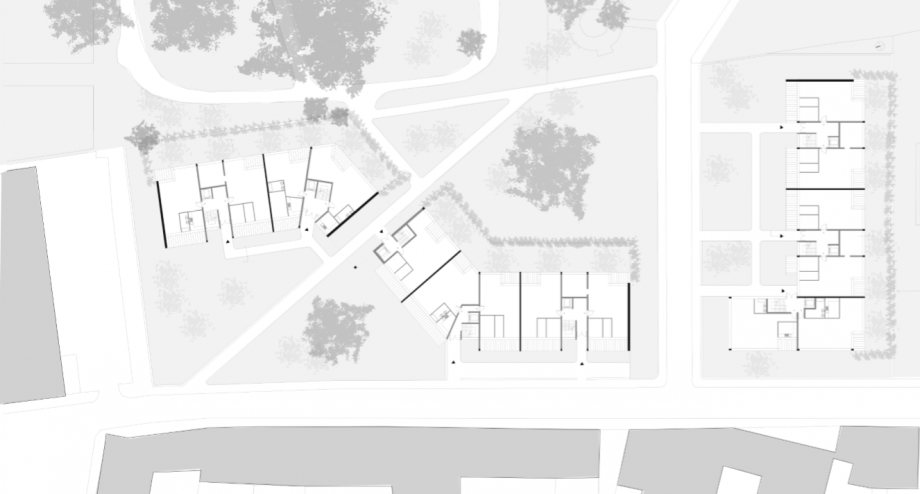
L'area di intervento si trova a Bolzano, al Nord d'Italia. Le idee principali sono di captare al massimo la luce del sud e di dare delle viste dirette verso il parco al l'Est. Il progetto, costituito di 80 alloggi tutti attraversandi, è costituito di 3 volumi. L'impronta degli edifici è restretta quindi hanno per il momento un altezza di 5 piani.
fall equinox : 9:00 13:00 17:00



summer solstice : 9:00 13:00 17:00



winter sosltice : 9:00 13:00 17:00



II- Analisi della radiazione
summer solstice : 13:00


winter solstice : 13:00


spring equinox : 13:00


Dopo questa analisi, si puo dire che la maggior parte degli alloggi hanno un buon solleggiamento.Tuttavia, si nota che l'edificio longitudinale localizzato al Sud dell'area, da ombra all altra parte dell'edificio. Ciò porta a pensare ad una leggera rotazione di alcuni appartamenti e della creazione di "redents" oppure spostamenti degli allogi nella facciata.
Ven, 22/05/2015 - 16:26
 Joanna Anna Kamerska
Ven, 22/05/2015 - 11:10
Joanna Anna Kamerska
Ven, 22/05/2015 - 11:10
Analisa di Progetto in Italigas con professore Palmieri.
Area di progetto, localizione nella citta:
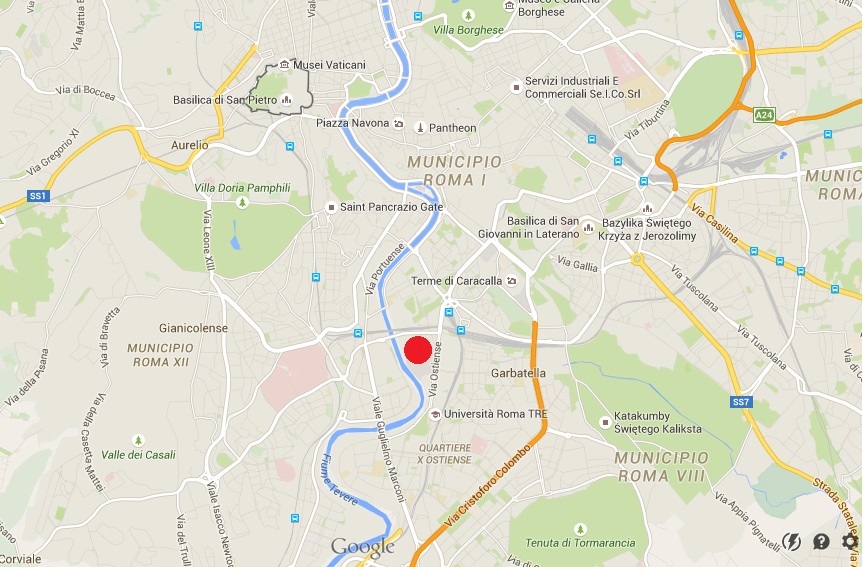
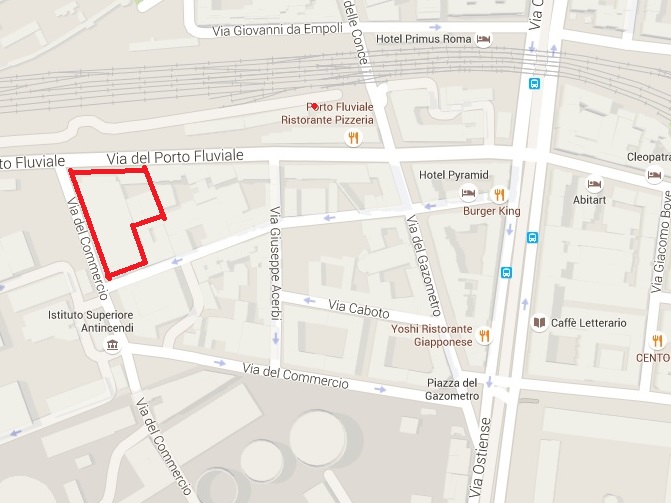
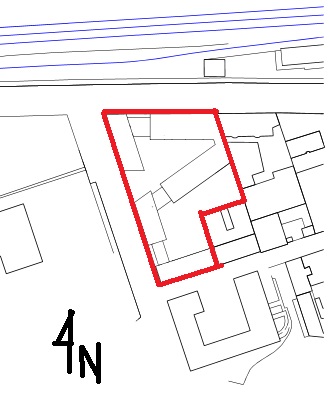
Analisa del lombra in tempo di estate

ora 9:00 a mattina 12:00 15:00
Come possiamo oservare a mattina lombra e in metta di piazza principale del progetto, po a mezzagiorno quasi tutto e in sole, comunque c'e piccola lombra dove si puo coprire, e come vediamo nel elevazione da strada, detagli di facciata anche fanno la lombra che aiuta tanto nel caldissime estate, a pomerigio lombra si muove non e gia cosi caldo tutto sembra bennissimo.
Nel tempo di inverno:

ora 9:00 12:00 15:00
Qui vediamo ch elombra nella piazza e quasi tutto il tempo ma facciata ha sole, ho oservato che sole inizia essere nella piazza alle 13:00. E peccato che non c'e prima tipo alle 10:00. Ma forse poi pensero sul di questo e scoprere il soluzione.
Ven, 22/05/2015 - 12:20
 Gualtieri_Merlin
Ven, 22/05/2015 - 00:11
Gualtieri_Merlin
Ven, 22/05/2015 - 00:11
Qui c'è il posto originale del 18 maggio.
http://bim.rootiers.it/node/767

Aprire un nuovo progetto vasari con la funzione New Conceptual Mass.
Definire i differenti livelli del'albero. [ Model -> Level ]
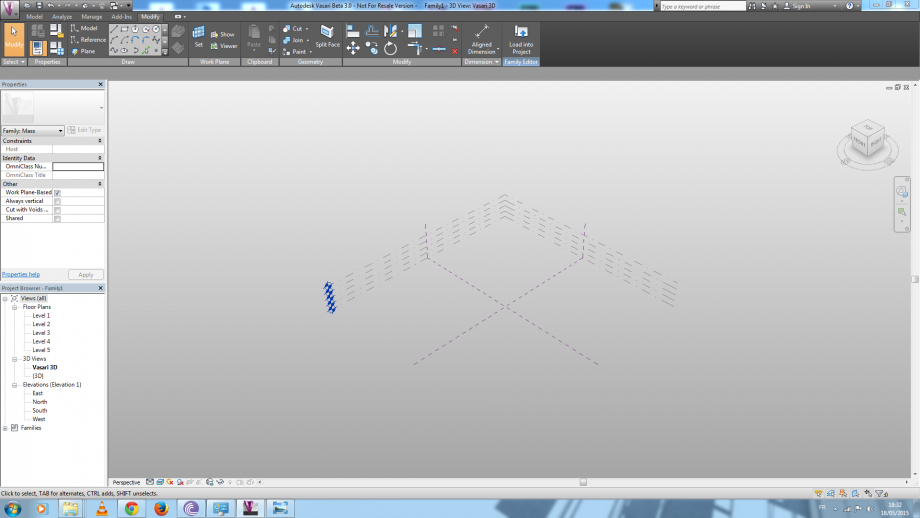
Primo disegnare il tronco con lo strumento cerchio.
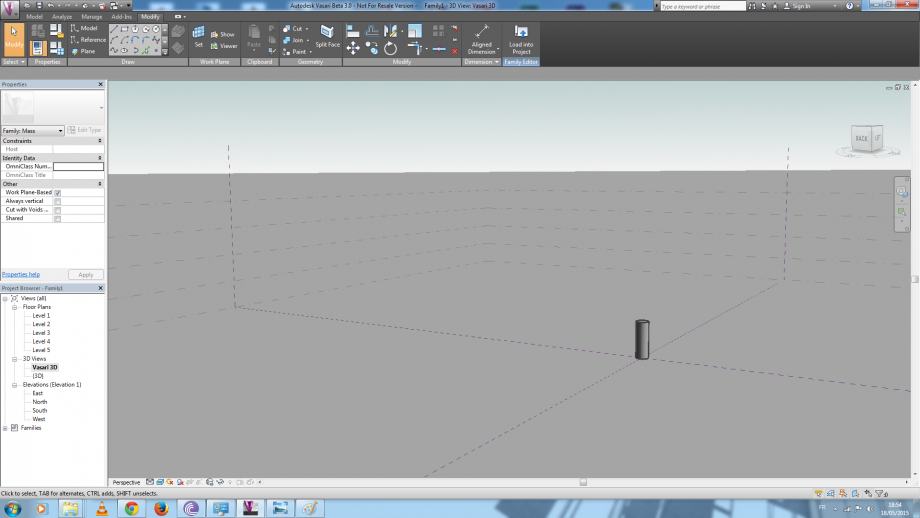
Poi le larghezze dei differenti livelli per avere la silhouette del'albero.

Dopo selezionare questi cerchi e nel menu Modify usare Create form -> Solid form.

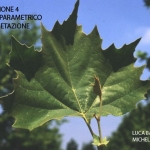 Bambina_Roefaro
Gio, 21/05/2015 - 19:29
Bambina_Roefaro
Gio, 21/05/2015 - 19:29
Il Platano è un maestoso albero appartenente alla famiglia delle Platanaceae, è usato il più delle volte per scopi ornamentali e non è difficile incontrarlo in parchi, viali o giardini, è inoltre molto usato anche nelle strade urbane, in quanto particolarmente resistente allo smog. La specie presente maggiormente in Italia è il Platano Acerifolia e Roma è una delle città in cui questo appare spesso, è presente in varie zone ed in particolare anche in quella in quella di nostro interesse.
Si presenta come una pianta imponente, forte ed autonoma in quanto non necessita di particolari cure, bensì si adatta perfettamente al luogo in cui si trova. E’ alto circa 20 o 30 metri, con un tronco eretto e robusto che ha la caratteristica di avere una corteccia a chiazze, con alcuni rigonfiamenti.
La crescita della pianta è molto rapida, la sua vita è molto lunga e può addirittura superare i quindici secoli e quindi sviluppare un tronco dalla circonferenza che va dai 6 agli 8 metri. La sua chioma ha forma piramidale, ma diventa sempre più tondeggiante con gli anni, i rami sono numerosi e disordinati, le foglie sono ampie e palmate, misurano circa 15 o 20 centimetri.
In primavera genera infiorescenze dalla forma tondeggiante di colore rossastro o giallastro, mentre durante l'inverno presenta piccoli frutti rotondi che, una volta maturi, sprigionano abbondanti semi.Predilige le posizioni assolate, ma non incontra particolari difficoltà né in contesti ombrosi né al freddo.
Il platano si adegua senza alcun problema al terreno in cui è stato piantato, pur preferendo i substrati profondi e ben drenati, è infatti possibile incontrare rigogliosi esemplari nei luoghi più disparati, dai viali urbani ai giardini pubblici e privati, sino ai grandi parchi cittadini.
Dopo questa breve descrizione delle caratteristiche della pianta, introduciamo l' esercitazione. Nella prima consegna siamo andati ad esaminare un edificio collocato all' inizio di Viale di Trastevere nei cui pressi riscontriamo la presenza di questi alberi. Essi si trovano lungo tutta la Circonvallazione Gianicolense che termina proprio nella piazza antistante alla costruzione, Piazza Biondo Flavio. Sono posti al centro della carreggiata per delimitare la corsia dei tram e completano il quadro urbano caratterizzando tutta l'area, inoltre hanno il compito fondamentale di creare delle zone d' ombra per le persone in attesa dei mezzi pubblici.
Per aggiungere dettagli allo studio dell' edifico abbiamo inoltre inserito le piante che si trovano alle spalle della costruzione, in Via Pietro Manzi, una via quasi nascosta con una sezione molto ridotta. Si tratta di due alberi alti più o meno quanto l' edificio (20 m circa) che non influiscono in maniera rilevante per quanto riguarda l' ombreggiamento di quest' ultimo in quanto già il proprio orientamento (come si è visto nella consegna precedente) non ottimizza la facciata che da sulla via, quella a Nord.
Dopo aver creato gli alberi è possibile impostare dei parametri per facilitare il lavoro di studio, come quello per la crescita della pianta, per la caducità delle foglie o per poter creare stessi alberi ma con diverse altezze. Per eliminare la chioma, non presente nella stagione invernale, ne abbiamo creato uno apposito.
STEP 1: Selezionare il solido che compone la chioma poi nella barra laterale delle proprietà deselezionare VISIBLE e cliccare sul quadratino lì accanto a destra. a questo punto comparirà una nuova finestra: selezionare ADD PARAMETER.
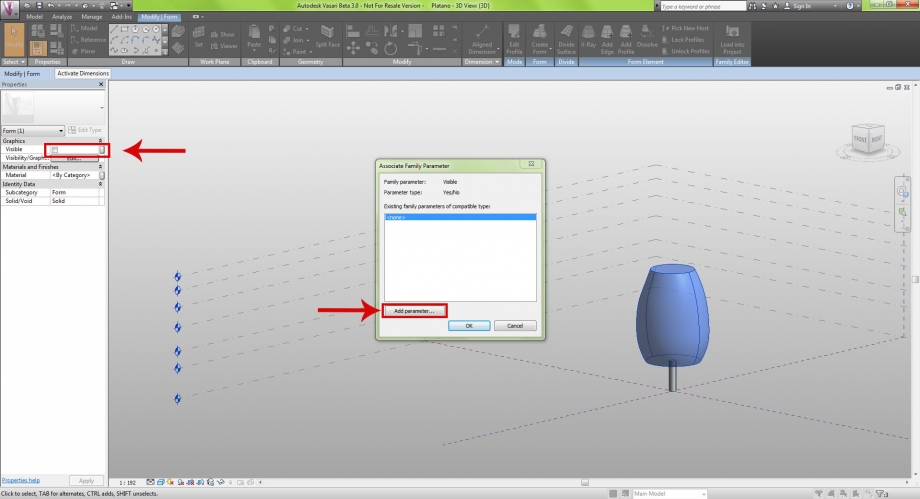
STEP 2: Impostare FAMILY PARAMETER, attribuire un nome al parametro e selezionare INSTANCE.
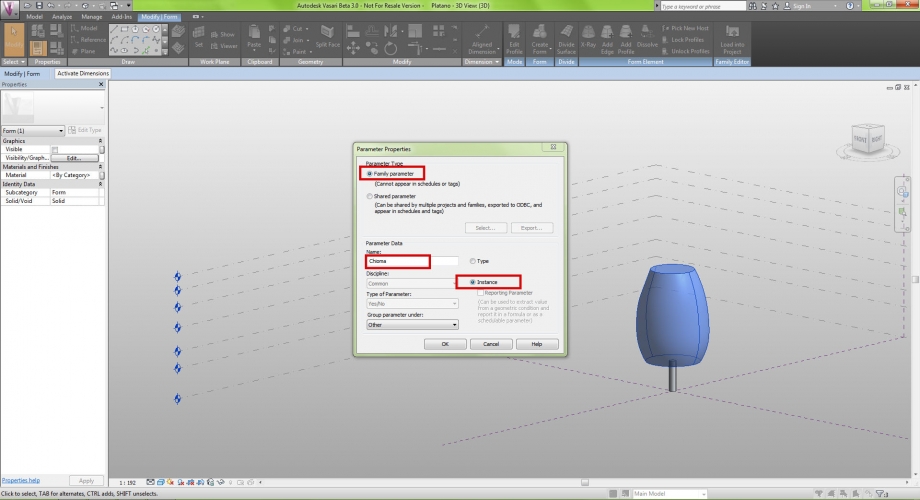
Eseguiti questi passaggi otteniamo il parametro che ci permetterà di rendere visibile o meno la chioma dell' albero una volta importato nell' area di progetto, grazie al comando LOAD INTO PROJECT, nel menù MODEL.
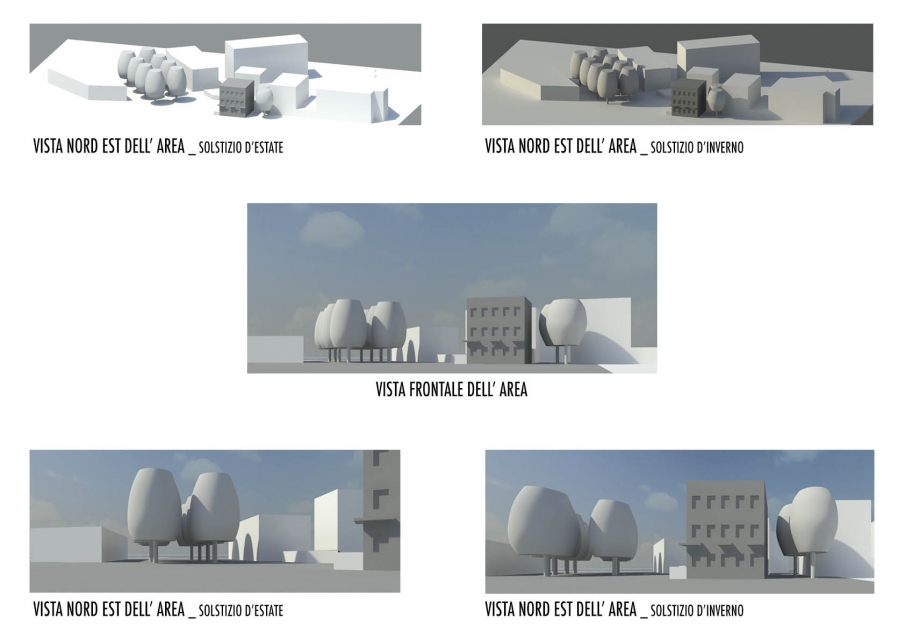
Foto:
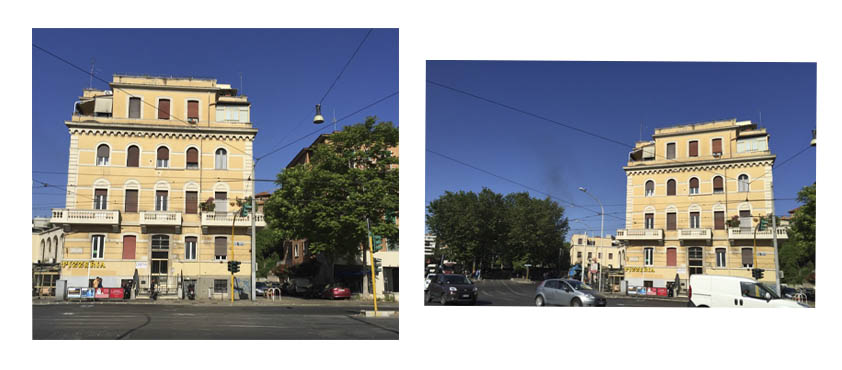
FILE RFA:
Gio, 21/05/2015 - 19:48

